તમને ખરેખર ગમતી વેબસાઇટની ક્યારેય મુલાકાત લીધી છે – કદાચ ઓનલાઇન સ્ટોર, એ freelancer, અથવા એક સ્વતંત્ર કલાકાર - અને આશ્ચર્ય થયું કે તેઓ તેમની અનન્ય સાઇટ બનાવવા માટે કયા વેબસાઇટ બિલ્ડરનો ઉપયોગ કરે છે?
સાથે આજે બજારમાં ઈકોમર્સ વેબસાઇટ બિલ્ડરોની વિપુલતા છે, જેમાંથી ઘણા સમાન-શૈલીના નમૂનાઓ ઓફર કરે છે, તે જાણવું મુશ્કેલ હોઈ શકે છે કે વેબસાઇટ બનાવવા માટે કોનો ઉપયોગ કરવામાં આવ્યો હતો.
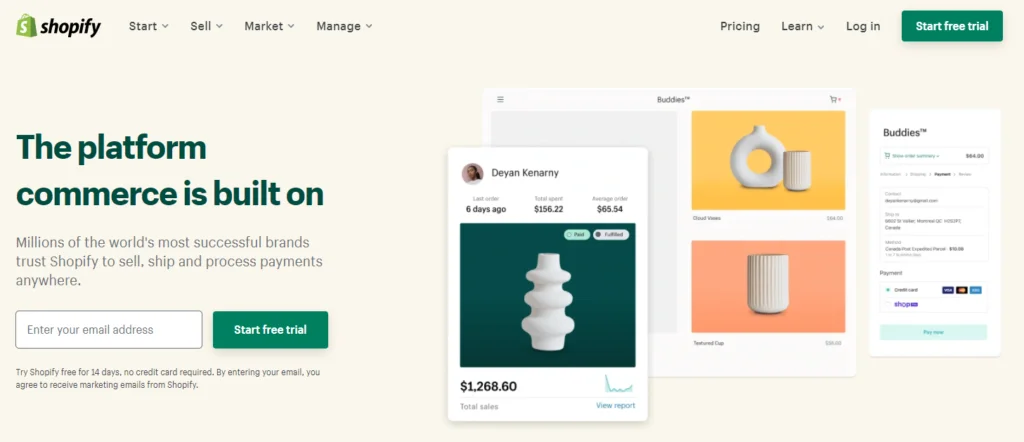
જો કોઈ સાઇટ Shopify નો ઉપયોગ કરી રહી હોય તો હું કેવી રીતે કહી શકું?
તેની સતત વધતી જતી લોકપ્રિયતાને જોતાં, ઈકોમર્સ વેબસાઇટ કે જેણે તમારી નજર ખેંચી છે તે Shopify દ્વારા સંચાલિત હોવાની સારી તક છે. Shopify બજારમાં સૌથી વધુ ઉપયોગમાં લેવાતી ઈકોમર્સ વેબસાઈટ બિલ્ડર બની ગઈ છે, અને શા માટે તે જોવાનું સરળ છે.
તેની પાસે ટૂલ્સનો એક શક્તિશાળી સમૂહ છે જે તેને મોટા વ્યવસાયો માટે પૂરતો અત્યાધુનિક બનાવે છે પરંતુ તેમ છતાં તેમની ઈકોમર્સ સાઇટ બનાવવા અને ઝડપથી સ્કેલ કરવા માંગતા નાના વ્યવસાયો માટે તે પૂરતું વપરાશકર્તા મૈત્રીપૂર્ણ છે.
નંબરો જૂઠું બોલતા નથી: 2021 માં, Shopify અહેવાલ કે બ્લેક ફ્રાઈડે/સાયબર મન્ડે હોલિડે સપ્તાહના અંતે, Shopify દ્વારા સંચાલિત ઓનલાઈન સ્ટોર્સે આશ્ચર્યજનક $6.3 બિલિયનની કમાણી કરી, જે પાછલા વર્ષ કરતાં 23% વધુ છે.
તે જ સપ્તાહના અંતે 47 મિલિયનથી વધુ લોકોએ Shopify-સંચાલિત ઈકોમર્સ સાઇટ પરથી ખરીદી કરી. તે સ્પષ્ટ છે કે Shopify નો ઉપયોગ કરતા ઈકોમર્સ સ્ટોર્સમાં સફળતાની પ્રબળ તક છે. પરંતુ તમે કેવી રીતે જાણો છો કે કોઈ વેબસાઇટ Shopify નો ઉપયોગ કરી રહી છે?
ઑનલાઇન વ્યવસાય તેના ઈ-કોમર્સ પ્લેટફોર્મ તરીકે Shopify નો ઉપયોગ કરી રહ્યો છે કે કેમ તે તપાસવાની ત્રણ રીતો છે.
- URL માળખું જુઓ
- સ્ત્રોત કોડ તપાસો
- ટેક્નોલોજી લુકઅપ ટૂલનો ઉપયોગ કરો
હજુ પણ ખાતરી નથી કે ક્યાંથી શરૂ કરવું? ચાલો આમાંની દરેક પદ્ધતિઓનું વિગતવાર અન્વેષણ કરીએ.
1. URL સ્ટ્રક્ચર જુઓ
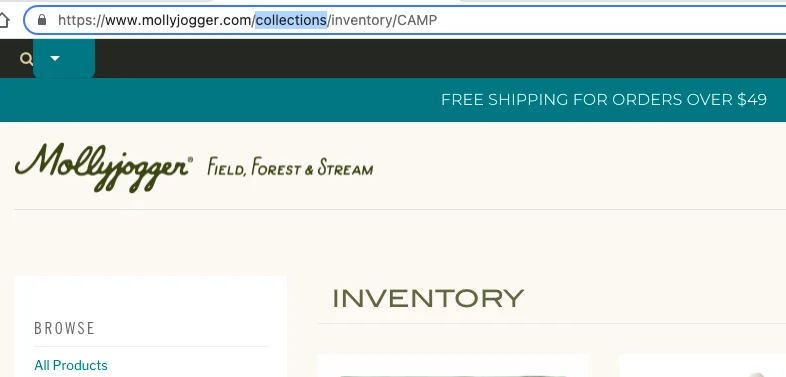
કોઈ વેબસાઇટ Shopify નો ઉપયોગ કરી રહી છે કે કેમ તે કહેવાની એક સરળ રીત એ છે કે URL તપાસો. જ્યારે તમે કોઈ વેબસાઇટની મુલાકાત લો છો, ત્યારે URL શોધ બારમાં પૃષ્ઠની ટોચ પર મળી શકે છે.
તમામ Shopify સાઇટ્સ શ્રેણી અને ઉત્પાદન URL માટે સમાન હેન્ડલ્સનો ઉપયોગ કરે છે. જ્યારે તમે પ્રશ્નમાં વેબસાઇટના વેચાણ પૃષ્ઠ પર જાઓ છો અને URL જુઓ છો, ત્યારે શું તે "સંગ્રહ" કહે છે?
જો એમ હોય, તો તે Shopify સાઇટ છે.
2. સ્ત્રોત કોડ તપાસો
કોઈ સાઇટ Shopify નો ઉપયોગ કરી રહી છે કે કેમ તે તમે નિર્ધારિત કરી શકો તે બીજી રીત એ છે કે સ્રોત કોડને તપાસીને. સોર્સ કોડ એ વેબસાઇટ અથવા સોફ્ટવેરની અંતર્ગત માળખું છે, જે માનવ વાંચી શકાય તેવી પ્રોગ્રામિંગ ભાષામાં લખાયેલ છે. વેબસાઈટના સોર્સ કોડને એક્સેસ કરવું થોડા સરળ કીસ્ટ્રોક વડે કરી શકાય છે, જો કે તે તમારા કમ્પ્યુટરની ઓપરેટિંગ સિસ્ટમના આધારે અલગ છે.
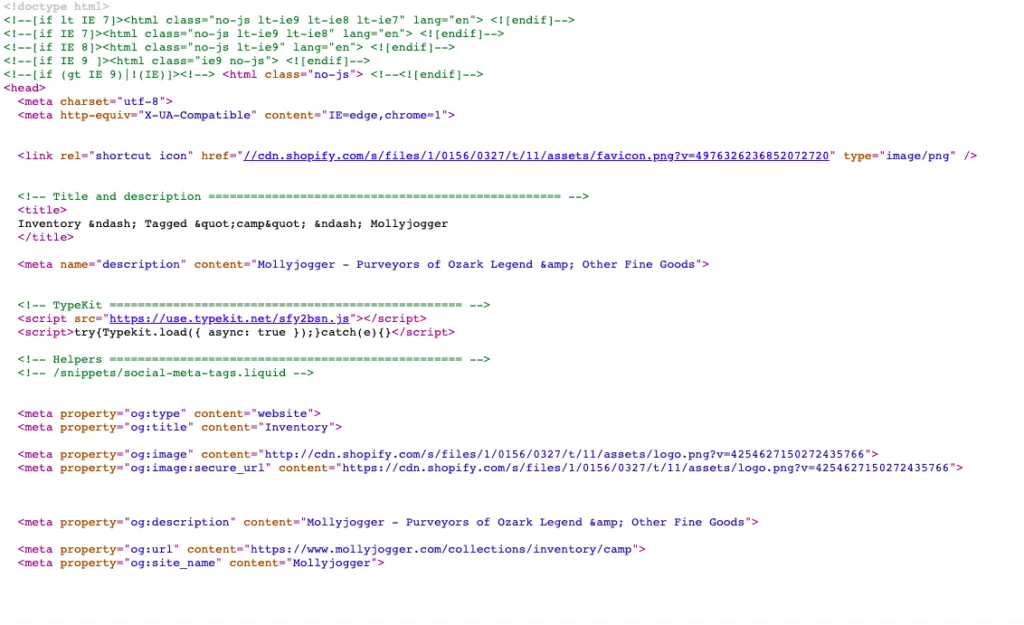
MacOS માટે
જો તમારું કમ્પ્યુટર macOS નો ઉપયોગ કરે છે, તો તમારે પહેલા વેબસાઇટ પર જવું જોઈએ, પછી દાખલ કરવું જોઈએ વિકલ્પ+કમાન્ડ+યુ. આનાથી આના જેવી દેખાતી સ્ક્રીન જનરેટ થવી જોઈએ:
આ વેબસાઇટનો સોર્સ કોડ છે. જો તમે સ્ત્રોત કોડમાં શોધો છો, તો તમે ' શબ્દ જોવા માટે સમર્થ હશોખરીદી કરો' જો વેબસાઇટ તેના પ્લેટફોર્મ તરીકે Shopify નો ઉપયોગ કરી રહી છે. તમે "Command+F" દાખલ કરીને અને 'Shopify' લખીને શબ્દ શોધી શકો છો.
Windows અથવા Linux માટે
જો તમારા કમ્પ્યુટરની ઓપરેટિંગ સિસ્ટમ Windows અથવા Linux છે, CTRL+U દાખલ કરો. આ સ્ત્રોત કોડ લાવશે. પછી, શબ્દ માટે શોધોખરીદી કરોદ્વારા સ્ત્રોત કોડ અંદર CTRL+F દાખલ કરી રહ્યા છીએ.
3. ટેક્નોલોજી લુકઅપ ટૂલનો ઉપયોગ કરો
જો આ પ્રથમ બે પદ્ધતિઓમાંથી કોઈ પણ તમારા માટે કામ કરતું નથી, તો તમે અજમાવી શકો તે એક વધુ રીત છે. ટેક્નોલોજી લુકઅપ ટૂલ એ કોઈપણ સૉફ્ટવેર છે જે વપરાશકર્તાઓને ચોક્કસ વેબસાઇટ પર ઉપયોગમાં લેવાતી તકનીકને ઓળખવામાં મદદ કરે છે.
ટેક્નોલોજી લુકઅપ ટૂલ્સ માર્કેટ રિસર્ચ અને એસઇઓ માટે ખૂબ જ ઉપયોગી સંસાધનો છે અને તમને સમાન ટેક્નોલોજીનો ઉપયોગ કરીને વેબસાઇટ્સને જૂથબદ્ધ કરવાની મંજૂરી આપે છે. અહીં બે ટેક્નોલોજી લુકઅપ ટૂલ્સ છે જેનો ઉપયોગ તમે નક્કી કરવા માટે કરી શકો છો કે શું વેબસાઇટ Shopify નો ઉપયોગ કરી રહી છે.
વપ્પલાઇઝર
વપ્પલાઇઝર એક મફત ટેક્નોલોજી લુકઅપ ટૂલ ઓફર કરે છે જે વપરાશકર્તાઓને શોધવા માટે પરવાનગી આપે છે કે કોઈ ચોક્કસ વેબસાઇટ કઈ હોસ્ટનો ઉપયોગ કરી રહી છે, તેમજ લીડ લિસ્ટ બનાવવા, સ્પર્ધકોની વેબસાઇટ્સનું મોનિટર કરવા અને ઘણું બધું.
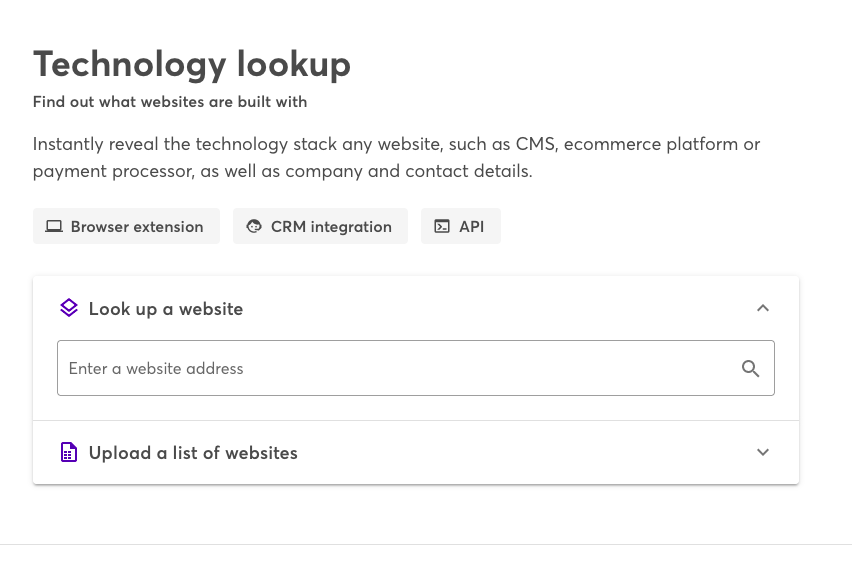
પ્રથમ, પર જાઓ Wappalyzer નું લુકઅપ પૃષ્ઠ, તમને જે વેબસાઇટમાં રુચિ છે તેનું URL દાખલ કરો, કાં તો તેને કોપી/પેસ્ટ કરીને અથવા તેને મેન્યુઅલી ટાઇપ કરીને, અને 'સર્ચ' દબાવો.
આનાથી વેબસાઇટ વિશે તેના મેટાડેટા, કંપનીની માહિતી, UI ફ્રેમવર્ક અને - અલબત્ત - તેના હોસ્ટિંગ પ્લેટફોર્મ સહિતની માહિતીનો ભંડાર મળવો જોઈએ.
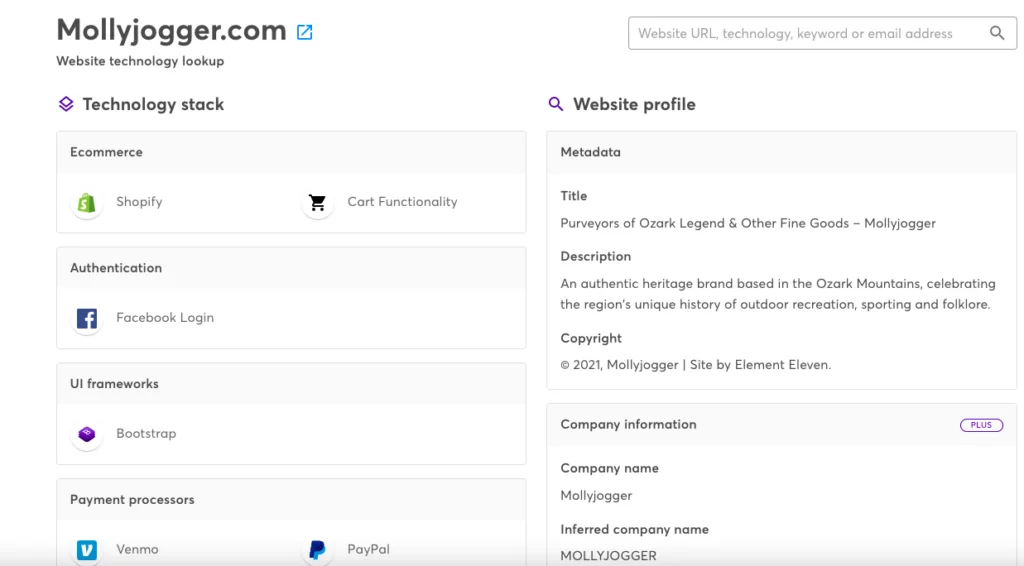
જેમ તમે જોઈ શકો છો, Wappalyzer નું લુકઅપ ટૂલ એ જોવાનું સરળ બનાવે છે કે મેં દાખલ કરેલી સાઇટ Shopify સાથે બનેલી ઈકોમર્સ સાઇટ છે. તે મને એ પણ જણાવે છે કે સાઇટ પર કયા પેમેન્ટ પ્રોસેસર્સ સક્ષમ છે.
બિલ્ટ સાથે
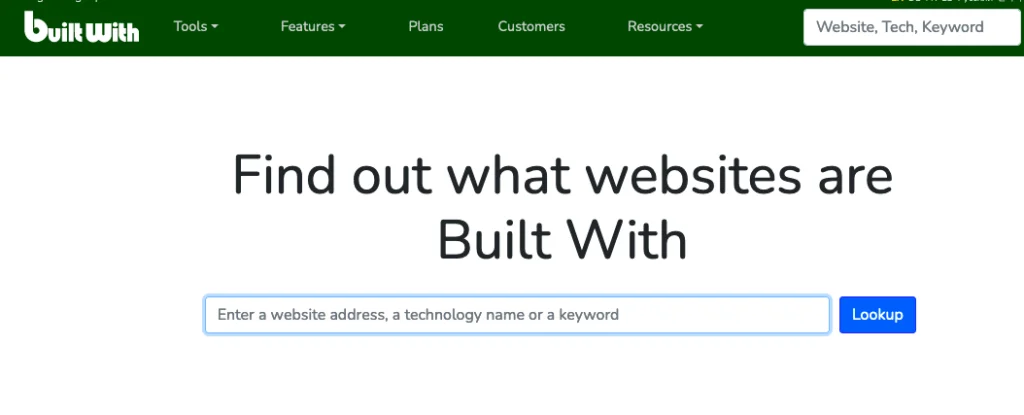
બિલ્ટ સાથે ચોક્કસ વેબસાઈટ વિશે માહિતી શોધવા માટેનું બીજું શ્રેષ્ઠ સાધન છે. તે તેના પેઇડ ટિયર્સ સાથે માર્કેટ શેર એનાલિટિક્સ અને લીડ લિસ્ટ જનરેશન જેવા અદ્યતન સાધનો પ્રદાન કરે છે, પરંતુ તેનું લુકઅપ ટૂલ સાઇટ Shopify છે કે કેમ તે તપાસવા માટે મફત છે.
તેનું ઈન્ટરફેસ થોડું ઓછું વપરાશકર્તા મૈત્રીપૂર્ણ છે પરંતુ તે Wappalyzer ની જેમ જ કામ કરે છે. તમારે ફક્ત શોધ બારમાં તમે જે વેબસાઇટ શોધી રહ્યાં છો તેનું URL દાખલ કરવાનું છે અને "લુકઅપ" દબાવો.
આનાથી વેબસાઇટ વિશેની માહિતીની લાંબી સૂચિ જનરેટ થવી જોઈએ - જો તમે પૃષ્ઠની ટોચ પર તમે દાખલ કરેલ વેબસાઇટનું નામ જોશો તો તમે જાણશો કે તમે યોગ્ય સ્થાને છો, પરંતુ તમારે તેને શોધવા માટે નીચે સ્ક્રોલ કરવું પડશે. તમને જોઈતી માહિતી.
જો સાઇટ Shopify દ્વારા સંચાલિત છે, તો આ માહિતી 'ઈકોમર્સ' મથાળા હેઠળ દેખાશે. જો ત્યાં કોઈ ઈકોમર્સ હેડિંગ નથી, તો તે Shopify સાઇટ નથી.
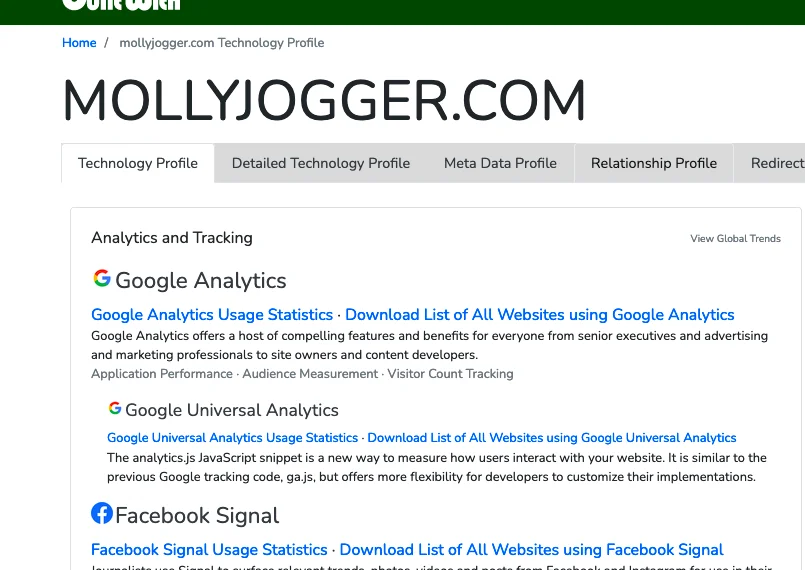
એકંદરે, તે શોધવું જોઈએ કે તે વેબસાઇટ કે જેણે તમારી નજર પકડી લીધી તે Shopify નો ઉપયોગ કરી રહી છે.
ખુશ શોધ!
